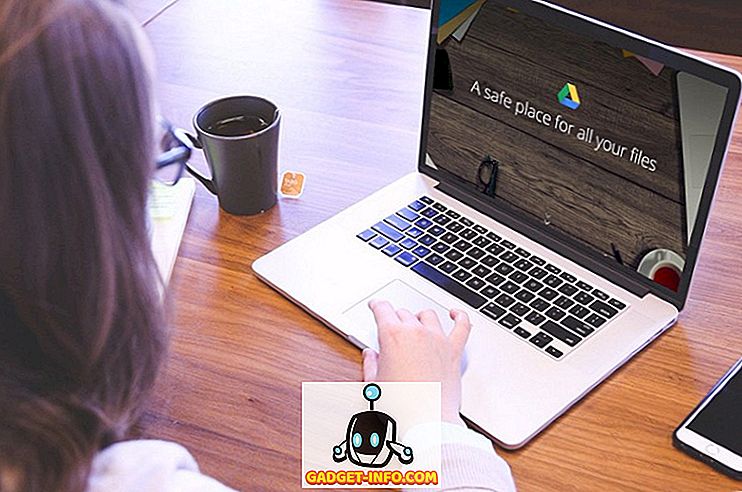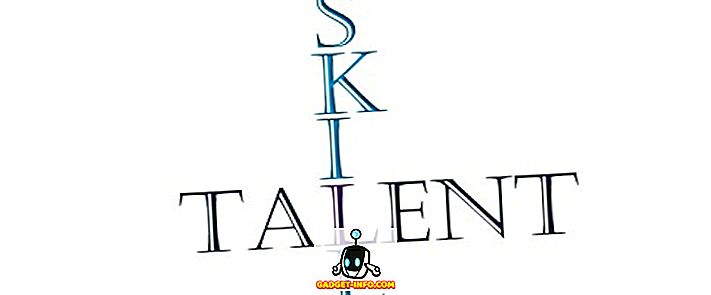Kodi je svima omiljeno medijsko streaming rješenje, a Raspberry Pi je geek igralište za izradu nekoliko cool projekata. Uvijek možete kupiti namjensku Kodi kutiju (koja se ne razlikuje mnogo od Android TV kutije), ali, naravno, ne zadovoljava geek u vama. Osim toga, možete koristiti Raspberry Pi za izradu nekoliko drugih projekata, osim instaliranja Kodi-ja. Rekavši da, ako tražite jednostavnije i jednostavnije rješenje, bolje je kupiti Kodi kutiju. Međutim, ako volite tinkering okolo i ne smeta učenje malo u procesu, onda ste u za gozba. Danas ću vam pokazati kako instalirati Kodi na Raspberry P i 3 koristeći OSMC:
Instalirajte Kodi na Raspberry Pi 3
Stvari koje će vam trebati
- Raspberry Pi s izvorom napajanja
- microSD kartica s adapterom / USB pogonom
- USB tipkovnica
- HDMI kabel
- Raspberry Pi slučaj (Iako nije apsolutno neophodno, svakako preporučujem da ga dobijete.)
Instalirajte OSMC na microSD karticu
Preuzmite OSMC instalacijski program za vaš operativni sustav. OSMC je Debianov OS s instaliranim Kodi-jem, a instalacijski je program dostupan za Windows, MacOS i Linux.
- Prilikom prvog otvaranja OSMC-a za instalaciju, trebate biti dočekani s pozdravnom porukom. U sljedećem okviru odaberite Engleski (nema drugog jezika!) I Raspberry Pi 2/3 i kliknite na sljedeću strelicu.

- Odaberite verziju OSMC-a koju želite preuzeti. " 2017.02-2 " je najnovija verzija od trenutka pisanja, ali ako postoji ažuriranje, preuzmite je na bilo koji način. Kliknite na sljedeću strelicu da biste nastavili. Instalacijski program će pokušati preuzeti odabranu verziju s Interneta u sljedećem koraku. Alternativno, možete najprije skinuti sliku diska s njihove web stranice i označiti "Koristi lokalnu građu na mom računalu".

- Priključite čitač kartica s microSD karticom u USB priključak svog prijenosnog računala / radne površine. Odaberite opciju " Na SD kartici " kada vas pita gdje instalirati OSMC i kliknite sljedeću strelicu.

- U ovom koraku odaberite vrstu mrežne veze . Ako koristite Ethernet, odaberite "Wired connection" i ako koristite WiFi, odaberite "Wireless". Kliknite sljedeću strelicu za nastavak.

- Ako se uključite u opciju "Wireless", unesite vjerodajnice za WiFi i lozinku i kliknite sljedeću strelicu.

- Odaberite uređaj koji se pojavljuje i kliknite sljedeću strelicu. Upozoravamo vas da će instalacija OSMC-a formatirati microSD karticu, stoga provjerite jeste li izradili sigurnosnu kopiju svih važnih datoteka. U rijetkim slučajevima kada ne možete vidjeti nijedan uređaj, provjerite je li čitač kartica s MicroSD karticom spojen na prijenosno računalo / stolno računalo i pravilno formatiran.

- (Pročitajte!) I prihvatite licencni ugovor i nastavite na sljedeći zaslon.

- Preuzimanje ( ~ 175 MB ) sada će početi i trebalo bi biti dovršeno za nekoliko minuta, ovisno o mrežnoj vezi. Po završetku spremni ste za vrijeme prikazivanja! (barem tako treba reći!)

U ovom trenutku uspješno ste dovršili postupak instalacije softvera. Prijeđimo sada na dio hardvera.
Napravite potrebne veze s hardverom
- Stavite microSD karticu u utor Raspberry Pi kartice. Spojite USB tipkovnicu i napajanje na Raspberry Pi.
- Spojite HDMI kabel na vanjski zaslon / TV i uključite napajanje. Sada biste trebali vidjeti OSMC prozor i inicijalizacija bi trebala biti gotova za nekoliko sekundi.

- Prilikom prvog pokretanja trebali biste vidjeti prilično osnovni čarobnjak za pokretanje. Koristite tipkovnicu za kretanje po sučelju i odabir stvari. Jednostavno odaberite željeni jezik, vremensku zonu, naziv uređaja i druge slične stvari.

Imate mogućnost odabrati između dvije unaprijed instalirane teme: Kodi je Kryptonova nova zadana tema, Estuary ili OSMC skin. Naravno, kasnije možete preuzeti i primijeniti nekoliko drugih tema.
To je to! Uspješno ste instalirali Kodi na Raspberry Pi 3.

Kao što možete vidjeti, instaliranje Kodi-a na Raspberry Pi pomoću OSMC-a je vrlo jednostavno. Ako iz nekog razloga tražite alternativu OSMC-u, možete isprobati i OpenELEC.
Kodi na Raspberry Pi 3
U mom ograničenom testiranju, uspio sam dobiti Kodi besprijekorno raditi na Raspberry Pi 3. Pi je 1, 2 GHz CPU-a i 1 GB RAM-a za glatko iskustvo na Kodi-ju. Uspio sam se spojiti na WiFi i potražiti dodatke. Pi također ima Ethernet port, tako da možete raditi i sa žičanom internetskom vezom. U pokušaju reproduciranja visokokvalitetnog videozapisa može se povremeno pojaviti mucanje na sučelju, ali sam iskusio malo ili nimalo pada brzine kadra. Iako nisam primijetio nikakav nenormalan porast temperature, neki ljudi u zajednici sigurno imaju. Uvijek možete pratiti temperaturu Pi tako da odete u Kodi postavke. Također, pobrinite se da imate slučaj koji ne ometa cirkulaciju zraka. Ako ništa ne pomogne, možete pokušati koristiti i hladnjak.
Ako ste novi u Kodi, možete pogledati naš detaljan članak o tome kako ga koristiti za početak rada s njim.
Instalirajte i koristite Kodi na Raspberry Pi 3 Jednostavno
Instaliranje Kodi-ja na Raspberry Pi daje vam moćno rješenje za streaming medija po pristupačnoj cijeni. Pa, ako imate Raspberry Pi 3 ili bilo koju drugu verziju s vama i koristite Kodi puno, to bi trebala biti dobra ideja da napravite svoj vlastiti Kodi okvir koristeći Raspberry Pi. Dakle, jeste li pokušali instalirati Kodi na Raspberry Pi 3? Ako da, volio bih čuti o vašem iskustvu u odjeljku za komentare u nastavku.